De kliksnelheid van de startknop van uw iPhone of iPad aanpassen

iOS maakt slim gebruik van de Home-knop. U kunt dubbelklikken om van app te wisselen en zelfs drie keer klikken om allerlei dingen te doen. De snelheid waarmee je op de Home-knop moet klikken om een dubbele of drievoudige klik te registreren, is prima voor veel mensen, maar als je moeite hebt om snel genoeg op de knop te klikken, kun je de dingen een beetje vertragen.
Om aan de slag te gaan, start u uw app Instellingen en tikt u op Algemeen.
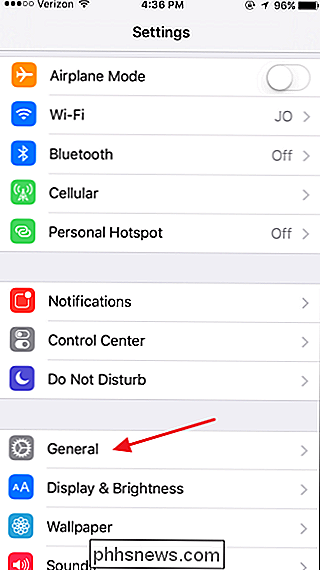
Tik op de pagina Algemene instellingen op Toegankelijkheid.
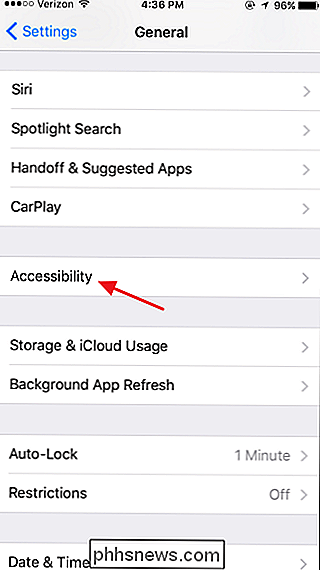
scrol op de pagina Toegankelijkheid onderaan de lijst met instellingen omlaag en tik op 'Startknop'.
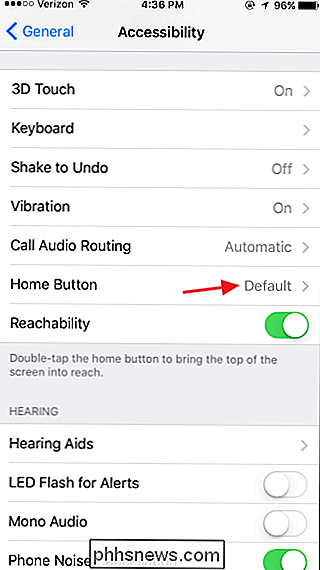
U hebt drie opties voor de kliksnelheid van uw startknoppen: standaard, langzaam en langzaam. Langzamere snelheden staan meer tijd tussen klikken toe wanneer u dubbelklik of driemaal op de startknop klikt. Wanneer u een selectie maakt, trilt uw apparaat driemaal om u de snelheid te tonen die nodig is voor meerdere klikken. Kies degene die voor jou het beste werkt en sluit de app Instellingen.
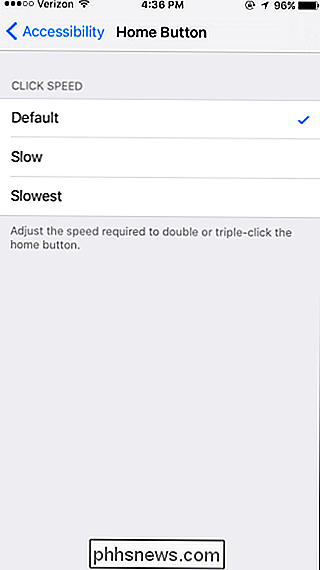
En daar heb je het! Het is een eenvoudige verandering als u weet dat het beschikbaar is en waar u het kunt vinden, maar het wijzigen van de kliksnelheid voor uw startknop kan een groot verschil maken als u om welke reden dan ook niet snel genoeg kunt klikken met de standaardsnelheid.

Hoe je je Mac kunt bedienen met je stem
Er zijn geruchten dat Apple in de nabije toekomst Siri aan OS X zal toevoegen, maar wat je misschien niet beseft, is dat je je Mac al behoorlijk kunt besturen een beetje met de ingebouwde Enhanced Dictation-functie. Verbeterd dicteren is niet bedoeld om te werken zoals Siri. Het zal bijvoorbeeld sportscores of uw e-mail niet controleren, maar het biedt wel een aantal commando's die u kunt gebruiken om uw computer te besturen.

Hoe Facebook-gameverzoeken te blokkeren
Een van de meest vervelende dingen over Facebook (er zijn er veel) zijn game-aanvragen. Ja, ze bestaan nog steeds en ze blijven gebruikers nog steeds ergeren. Facebook-games lijken hun uithoudingsvermogen te verliezen door echt verslavend te zijn - Candy Crush Soda Saga heeft bijvoorbeeld meer dan 10 miljoen gebruikers.



